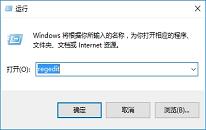win10系统dhcp服务器无法启动解决教程分享
来源:www.laobaicai.net 发布时间:2023-01-04 13:15
有很多用户都清楚dhcp是一个局域网的网络协议,如果用户们要启动热点,就必须要开启dhcp服务器,最近有位win10系统用户在使用电脑的时候,碰到了启动dhcp服务器失败的问题,用户不知道怎么解决,为此非常苦恼,那么win10系统dhcp服务器无法启动如何解决呢?今天老白菜u盘装系统为大家分享win10系统dhcp服务器无法启动解决教程。
无法开启dhcp服务器的解决方法:
1、按下Win+R 组合键打开运行,输入:services.msc 点击确定打开服务;如图所示:
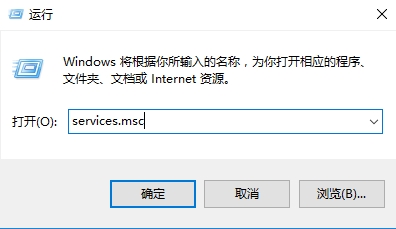
2、在服务界面找到 WinHTTP Web Proxy Auto-Discovery service 服务双击打开;如图所示:
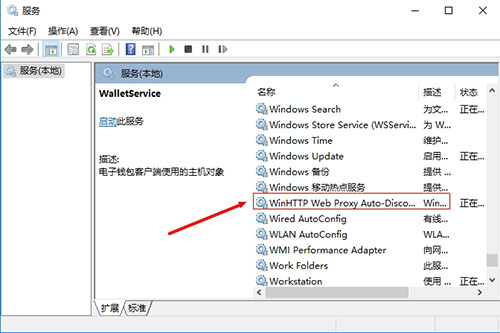
3、在WinHTTP Web Proxy Auto-Discovery service服务界面,确保该服务已启用,若未启用的话将其启用;如图所示:
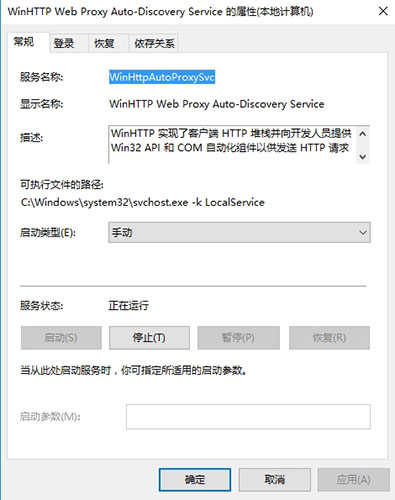
4、然后点击“登录”选卡,选择“此帐号”--》本地服务,将下方两个密码框中的密码全部删除,点击确定;如图所示:
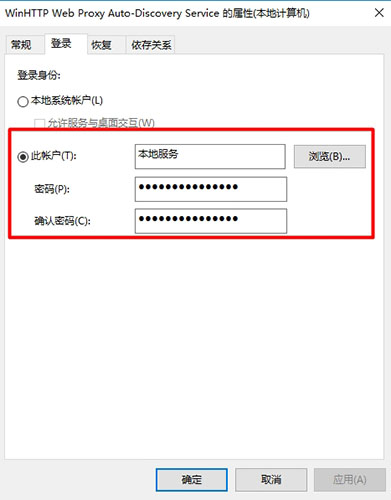
5、接着在服务界面双击打开 DHCP Client 服务,同样,切换到“登录”选项卡,选择“此帐号”--》本地服务,将下方两个密码框中的密码全部删除,点击确定;如图所示:
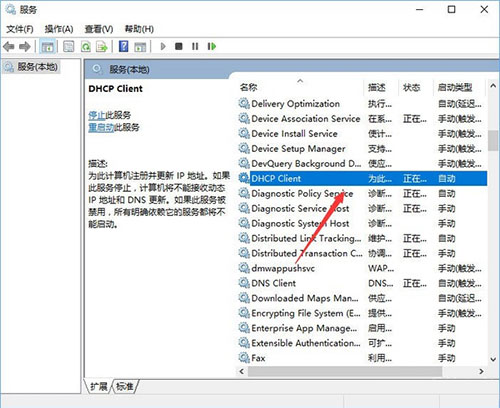
关于win10系统dhcp服务器无法启动的解决教程就为用户们分享到这边了,如果用户们使用电脑的时候遇到了相同的情况,可以参考以上方法步骤进行操作哦,希望本篇教程能够帮到大家,更多精彩教程请关注老白菜官方网站。
下一篇:没有了
推荐阅读
"win10系统玩星际争霸2闪退解决教程分享"
- win10系统隐藏管理员账户操作教程分享 2023-01-03
- win10系统gpedit.msc找不到解决教程分享 2023-01-01
- win10系统应用商店提示0x80070422错误代码解决教程分享 2022-12-31
- win10系统输入文字提示pinyinup.exe应用程序错误解决教程分享 2022-12-30
win10系统鼠标焦点丢失解决教程分享
- win10系统h1z1无法更新解决教程分享 2022-12-28
- win10系统提示服务器正在运行中解决教程分享 2022-12-28
- win10系统更改用户名操作教程分享 2022-12-27
- win10系统关闭wps热点操作教程分享 2022-12-26
老白菜下载
更多-
 老白菜怎样一键制作u盘启动盘
老白菜怎样一键制作u盘启动盘软件大小:358 MB
-
 老白菜超级u盘启动制作工具UEFI版7.3下载
老白菜超级u盘启动制作工具UEFI版7.3下载软件大小:490 MB
-
 老白菜一键u盘装ghost XP系统详细图文教程
老白菜一键u盘装ghost XP系统详细图文教程软件大小:358 MB
-
 老白菜装机工具在线安装工具下载
老白菜装机工具在线安装工具下载软件大小:3.03 MB